WhatsApp Non Ripristina le Foto dal BAckup? Ecco 6 Metodi
Quando ripristini un backup di WhatsApp sul tuo dispositivo, presumi che venga completato. Se il backup conteneva file multimediali come foto e immagini, ti aspetteresti che tutte le foto vengano ripristinate sul dispositivo. Ma cosa succede se WhatsApp non ripristina le foto dal backup?
In questo articolo, diamo un'occhiata ad alcune delle opzioni che hai quando questo accade.
- 1. Il Modo Più Efficace Per Ripristinare Tutta la Cronologia Delle Chat su iPhone
- 2. Altre Soluzioni Generali per il problema di WhatsApp Che Non Ripristina Le Foto
1. Il Modo Più Efficace Per Ripristinare Tutta la Cronologia Delle Chat su iPhone
Il modo migliore per risolvere questo problema è quello di prevenirlo e puoi farlo solo quando usi il modo migliore per il backup e il ripristino della cronologia delle chat di WhatsApp sul tuo dispositivo. La soluzione più efficace quando è necessario fare il backup e ripristinare la cronologia delle chat di WhatsApp è Mobitrix WhatsApp Transfer.
Ecco come utilizzare Mobitrix per ripristinare tutta la cronologia delle chat di WhatsApp sul tuo dispositivo:
Passaggio 1: Apri Mobitrix e poi collega l'iPhone al computer. Clicca su 'Backup WhatsApp on Devices' per eseguire il backup dei dati di WhatsApp.
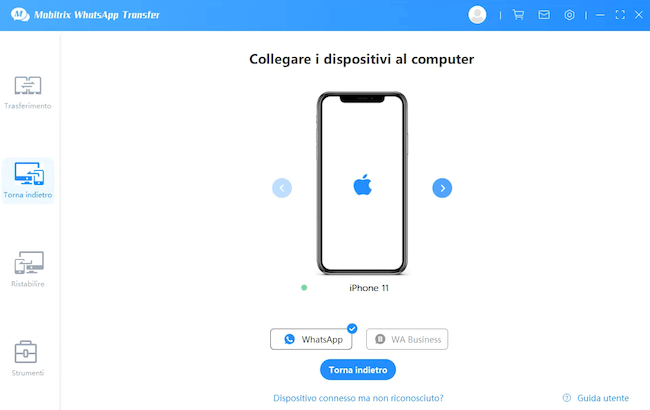
Passaggio 2: Seleziona "Restore Whatsapp to Device" e scegli il backup di WhatsApp dalla lista dei backup.
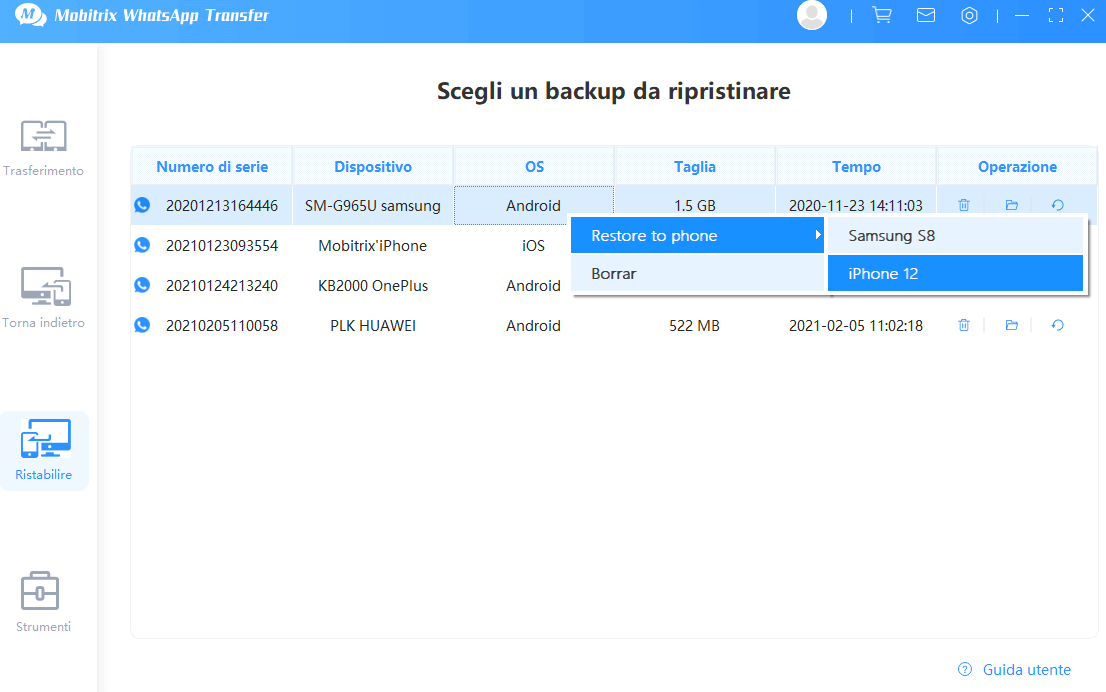
Passaggio 3: Clicca su "Next" e poi "Restore" e i dati sul retro di WhatsApp saranno ripristinati sul dispositivo.
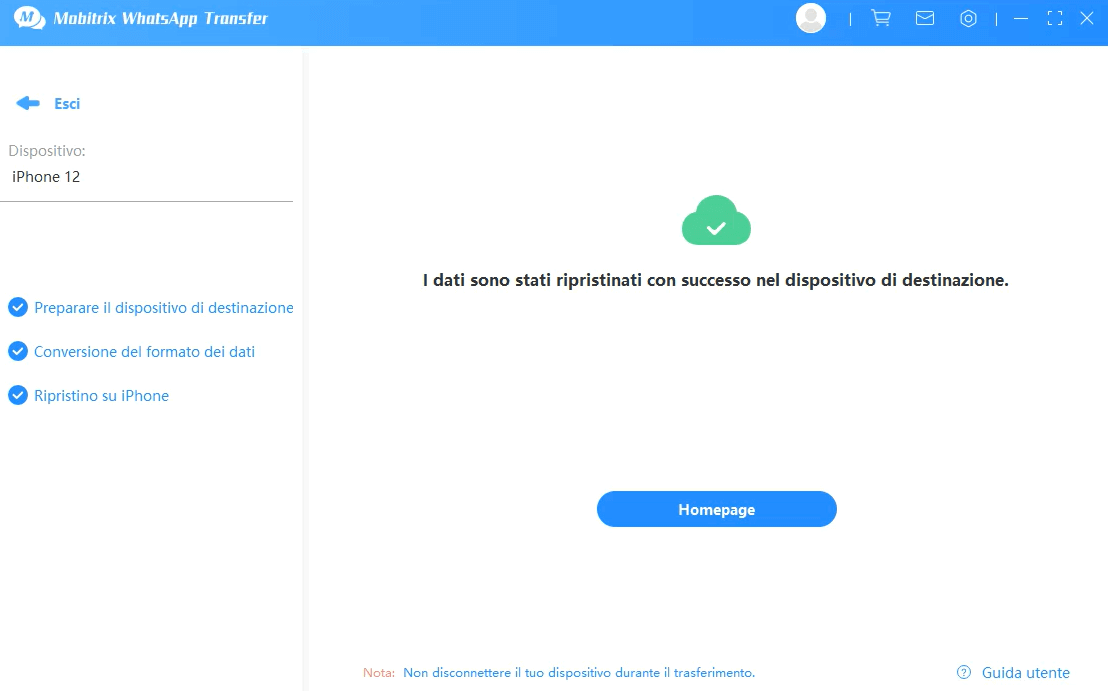
Alcune delle caratteristiche che lo rendono lo strumento migliore sono le seguenti:
- Puoi usarlo per eseguire il backup di tutte le chat e dei media sul tuo account WhatsApp sul tuo computer GRATUITAMENTE.
- Il backup creato non sovrascrive o cancella nessuno dei backup precedenti che hai creato.
- Ripristina il backup su qualsiasi dispositivo. Puoi ripristinare il backup di un dispositivo Android su iPhone o il backup di iOS WhatsApp su dispositivi Android.
- È anche uno dei modi più efficienti per trasferire i dati di WhatsApp tra dispositivi senza restrizioni del sistema operativo.
2. Altre Soluzioni Generali per il problema di WhatsApp Che Non Ripristina Le Foto
Le seguenti sono alcune delle altre soluzioni che puoi provare quando WhatsApp non riesce a ripristinare le foto dal backup.
2.1 Attiva iCloud Drive
Potresti avere problemi a ripristinare le foto di WhatsApp dal backup se iCloud Drive non è abilitato. Pertanto, accedi alle impostazioni di iCloud sul tuo dispositivo per assicurarti che iCloud Drive sia abilitato sul tuo iPhone prima di tentare di ripristinare nuovamente il backup.

2.2 Controlla le Impostazioni di Rete
Ripristinare un backup senza una connessione di rete stabile può essere molto difficile. La maggior parte dei problemi di ripristino di iCloud sono causati da una connessione internet instabile. Quindi, assicurati che il tuo dispositivo sia connesso ad una connessione dati Wi-Fi o cellulare stabile prima di ripristinare il backup.
2.3 Controlla la Memoria dell’iPhone
Non potrai ripristinare le foto di WhatsApp sul dispositivo se la memoria sul dispositivo è insufficiente. Per controllare la quantità di memoria sul dispositivo, vai su Impostazioni > Generali > Memoria iPhone.

Se non hai uno spazio di archiviazione adeguato, potrebbe essere necessario eliminare alcuni dati e applicazioni sul dispositivo per fare spazio al backup.
2.4 Assicurati di avere lo stesso Numero di telefono e lo stesso ID Apple
Se stai riscontrando qualche tipo di problema con il tuo ripristino di WhatsApp, spesso è perché non stai usando lo stesso numero di telefono e lo stesso ID Apple che hai usato per creare il backup. Se non lo stai facendo, passa semplicemente al numero di telefono e all'ID Apple che hai usato prima e il problema sarà risolto.
2.5 Aggiorna la versione di iOS
Aggiornare il tuo dispositivo all'ultima versione di iOS può risolvere alcuni bug e problemi di sistema che potrebbero interferire con il processo di ripristino. Basta andare in Impostazioni > Generali > Aggiornamento software e se è disponibile un aggiornamento, tocca "Scarica e installa". Puoi anche semplicemente collegare l'iPhone al tuo computer e cliccare su "Controlla l'aggiornamento" sotto "Riepilogo".
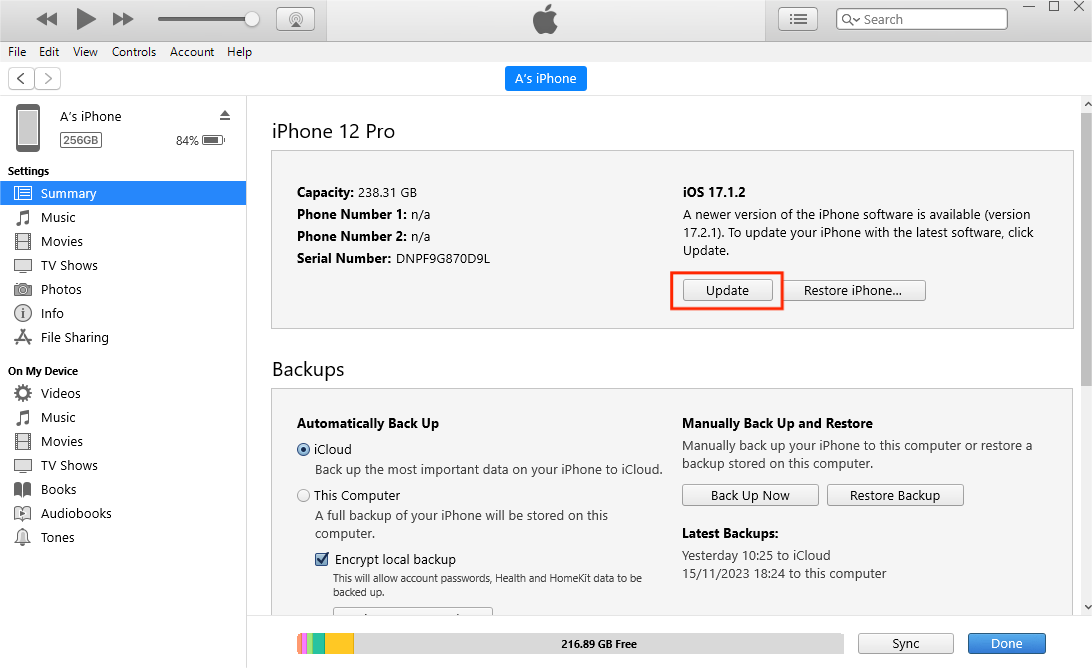
Prova tutte le soluzioni, seguendo attentamente i passi per implementare la soluzione. Se la soluzione precedente non funziona, prova quella successiva finché il tuo problema non è risolto. Facci sapere nella sezione commenti qui sotto se sei riuscito a risolvere il problema.
